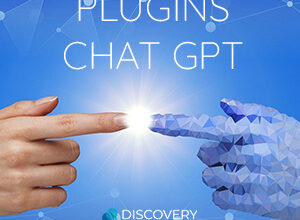كيف تسجل مسلسلاتك مع Vodafone TV لمشاهدتها لاحقاً
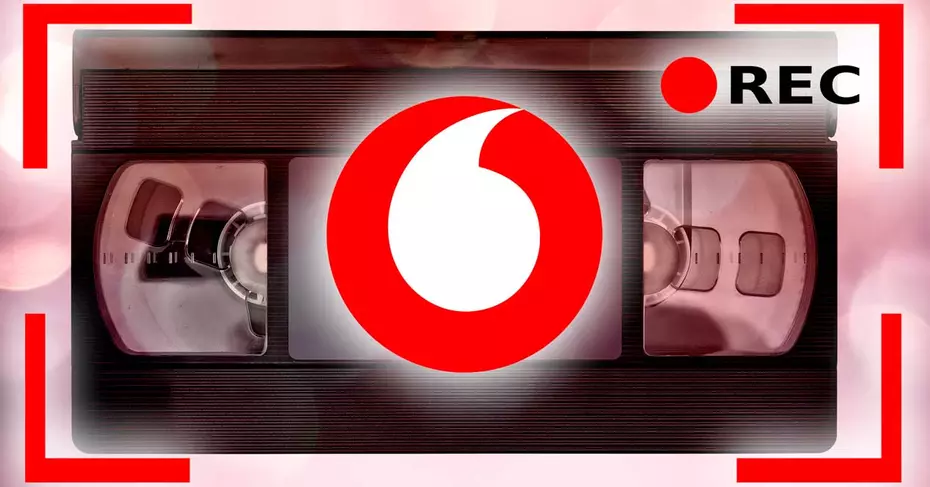
لا نصل دائمًا في الوقت المحدد لمشاهدة مسلسلاتنا وبرامجنا المفضلة على التلفزيون. أو أحيانًا نفتقدهم لأننا يجب أن نعمل ، لأننا نغفو ، لأن هناك شيئين نريد رؤيتهما في نفس الوقت. هذا هو السبب في أن أجهزة فك التشفير يمكن أن تكون مفيدة بشكل خاص لنا في هذه المهمة. على سبيل المثال ، يمكنك تسجيل المسلسلات والبرامج التي تعجبك مع Vodafone TV ومشاهدتها عند الطلب.
من الشائع بشكل متزايد استخدام برامج البث مع خدمات الدفع مثل Netflix أو HBO ولكن أيضًا مع القنوات الأخرى نفسها ، مثل تطبيق RTVE a la carte أو تطبيق Mitele أو Atresmedia ، على سبيل المثال. ولكن أيضًا باستخدام وحدة فك التشفير يسمح لنا بتسجيل جميع الحلقات أو البرامج التي تهمنا لمشاهدتها وقتما نريد وحتى جدولة التسجيل.
قد لا يكون الأمر مريحًا مثل الوصول إلى أحد التطبيقات واختيار ما تريده ، ويقتصر على المحتوى التلفزيوني ، ولكنه مثير للاهتمام إذا كنت أحد عملاء Vodafone.
ما هو تلفزيون فودافون؟
Vodafone TV عبارة عن سلسلة برامج عند الطلب وخدمة برمجة يمكن إضافتها إلى باقات المشغلين المختلفة مع جميع أنواع محتوى الأفلام أو الكارتون أو الوثائقي. يعمل مع تطبيق لأجهزة مختلفة ، مثل Smart TV ، ولكنه يحتوي أيضًا على وحدة فك ترميز Vodafone التي تتيح لنا بعض الوظائف الإضافية مثل التسجيل ومشاهدة الفيديو بجودة أفضل أو الوصول إلى سلسلة من الخيارات مثل ، على سبيل المثال ، التسجيل على مسلسلات وبرامج فودافون.
الإصدارات والنماذج
يجب أن نضع في اعتبارنا أن هناك ثلاثة أنواع من أجهزة فك تشفير تلفزيون Vodafone ، لذا سيكون التسجيل مختلفًا في كل منها. لقد تم تعديلها وتحديثها بجودة أفضل ووظائف أفضل. مستخدمو ADSL لديهم وحدة فك ترميز ، وهناك أيضًا وحدة فك ترميز TiVO HD ، وأخيرًا ، حاليًا بالنسبة لتلفزيون Vodafone ، يتم استخدام وحدة فك ترميز TiVo 4K. هذان الجهازان الأخيران هما من الأجهزة الذكية التي تتيح لنا الوصول إلى الإنترنت أو إمكانية تسجيل مسلسلات وبرامج فودافون التلفزيونية. الفرق بين الاثنين هو الجودة: من HD في أبسطها إلى 4K في النموذج الحديث.
بالإضافة إلى ذلك ، تختلف أيضًا في جانب آخر وهو أن نموذج 4K يسمح لنا بالتحسينات في التسجيل لأنه لا يوجد حد للقنوات التي يمكننا تسجيلها ويمكن تخزين كل شيء في السحابة. في حالة نموذج وحدة فك ترميز TiVo HD ، يمكننا فقط تسجيل ساعتين كحد أقصى من القناة التي نريدها وثلاث قنوات كحد أقصى. في نموذج 4K ، لا نجد حدودًا للقنوات أو المدة.

كيفية التسجيل
سيعتمد الأمر على الأمر الذي لديك بأن عملية التسجيل على Vodafone TV تتضمن بعض الخطوات أو غيرها. يمكنك القيام بذلك باستخدام أجهزة فك التشفير الثلاثة المذكورة أعلاه ، سواء في طرازي TiVo و ADSL. لا يمكن تسجيل كل المحتوى وقد لا تسمح به بعض القنوات. ضع في اعتبارك أيضًا أنه لا يمكنك التسجيل في حالة تطبيقات البث مثل Netflix أو HBO ، على سبيل المثال.
بالإضافة إلى ذلك ، هناك ميزة أخرى تتمثل في أنه إذا كان لديك أكثر من وحدة فك ترميز Vodafone TiVO في المنزل ، فستتمكن من مشاهدة تسجيلات أي منها. في حالة طراز 4K ، لن تضطر إلى إجراء أي نوع من الاتصال. في نموذج الألياف ، سيتعين عليك توصيل كلا الجهازين بكابل Ethernet بموجه Vodafone أو بمحول PLC بديل يسمح بمحاكاة الاتصال.
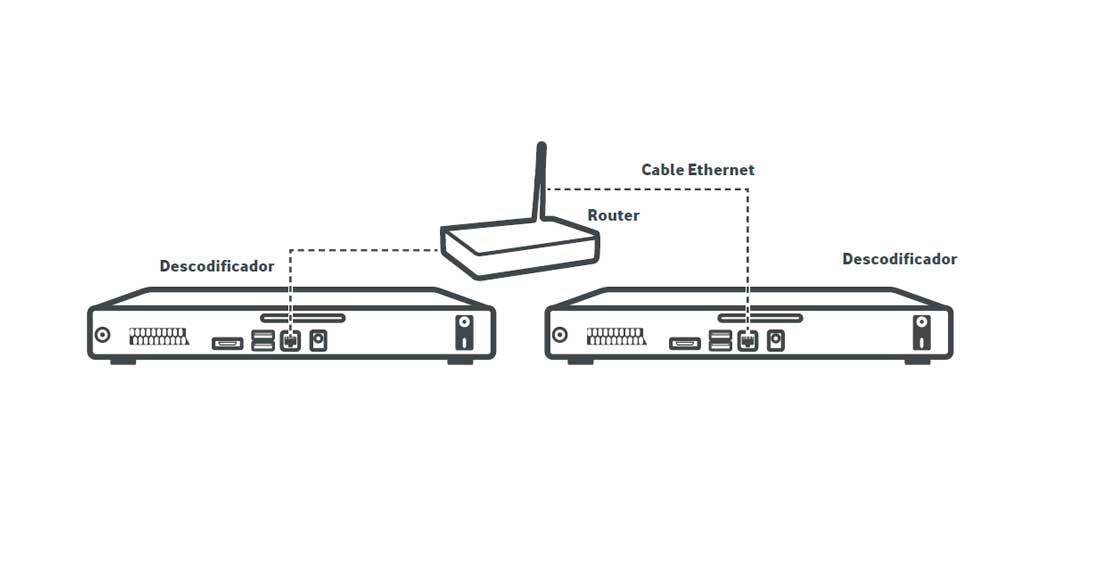
ADSL عن بعد
لتسجيل البرامج باستخدام تحكم ADSL ، يجب أن تضغط على زر REC. للقيام بذلك ، انتقل إلى دليل برمجة Vodafone TV واختر البرنامج الذي تريد تسجيله. بمجرد الحصول عليه ، اضغط على زر REC وسيبدأ التسجيل.
يمكنك أيضًا التسجيل على Vodafone TV باستخدام نظام التسجيل التسلسلي الذي يتيح لك تكوين وحدة فك الترميز ليس فقط تسجيل فصل واحد ولكن كل تلك التي يتم بثها من نفس البرنامج أو المسابقة أو المسلسل. سيتم تسجيل كل البرامج المبرمجة في Vodafone TV تلقائيًا. بالطبع ، ضع في اعتبارك أنه ليس كل المحتوى أو القنوات تسمح بالتسجيل. للقيام بذلك ، الخطوات هي:
- اختر البرنامج
- السلسلة في الدليل
- اختر دليل صغير
- استخدم محرك البحث لاختيار ما تريد
- اضغط على ” موافق” في وحدة التحكم عن بُعد الخاصة بوحدة التحكم عن بُعد والمس REC
- اختر خيار التسجيل التسلسلي
بمجرد التسجيل ، يمكنك الانتقال إلى قائمة Vodafone TV حيث يمكنك الوصول إلى جميع تسجيلاتك المتاحة لمشاهدتها وقتما تشاء. في قائمتين أو جهازين مختلفين ستجدهما من My TV:
- التسجيلات : مع توفر جميع التسجيلات الخاصة بك ، بالترتيب
- التسجيلات المجدولة:
- السجل التسلسلي
- احذف التسجيل
- حماية التسجيل
جهاز فك ترميز TiVO HD
يمكنك أيضًا التسجيل على تلفزيون Vodafone باستخدام جهاز التحكم عن بعد بالألياف الضوئية. يمكنك تسجيل كل ما تريد على الشاشة عن طريق الضغط على زر REC على جهاز التحكم عن بعد بطريقة مشابهة للزر السابق. أيضًا ، مثل الآخر ، في دليل البرمجة لوحدة فك التشفير واختيار البرنامج الذي تريد بدء التسجيل.
كما أوضحنا في الفقرات السابقة ، باستخدام وحدة فك ترميز Vodafone هذه ، يمكنك تسجيل ما يصل إلى ثلاث قنوات أو محتوى في وقت واحد ، ولكن ليس في تطبيقات البث مثل Netflix ، على سبيل المثال. يمكنك أيضًا الحصول على تسجيل تسلسلي يتيح لك التسجيل تلقائيًا على Vodafone TV جميع الحلقات أو البرامج التي يتم بثها لشيء تريد متابعته على التلفزيون. سيخزن كل المحتوى في قائمة المستخدم لمشاهدته وقتما تشاء.
- اختر برنامجًا أو سلسلة في الدليل أو في الدليل المصغر أو في محرك البحث
- اضغط موافق
- اختر الخيار “التسجيل في سلسلة أو مع خيارات أخرى” في الدليل
- اضغط على موافق لتأكيد العملية ، كما ترى في الفيديو
- اختر الخيارات لتكوينها (موضحة في فقرات لاحقة)
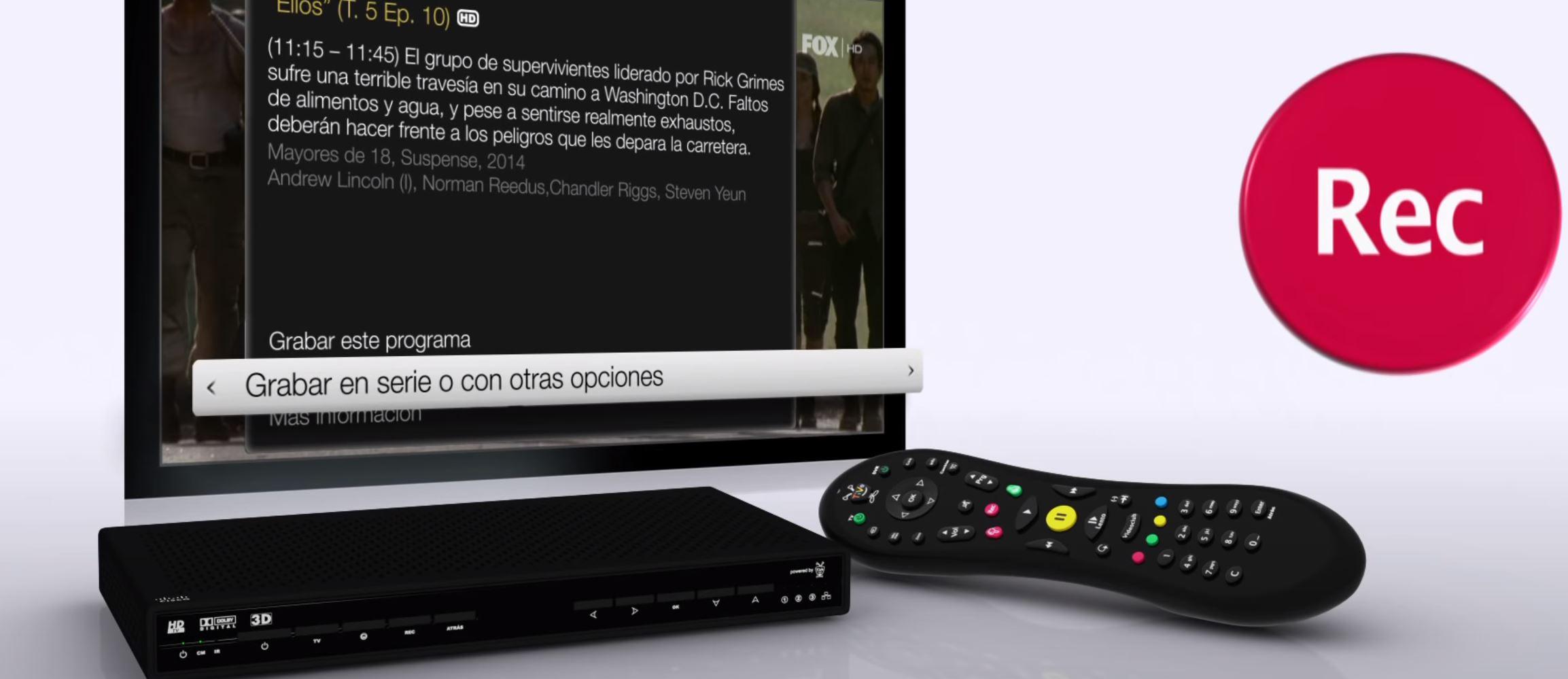
خيارات التسجيل التسلسلي
هناك خمسة خيارات مختلفة لتكوين التسجيل التسلسلي. سيتم استخدامها للتسجيل باستخدام وحدة فك ترميز Vodafone TV TiVO HD ولكن أيضًا لـ 4K التي نشرحها في القسم التالي. باستخدام كل من عناصر التحكم HD و 4K ، سيتعين عليك تكوين هذه الإعدادات للتسجيل بشكل تسلسلي.
- احتفظ بالحد الأقصى: سيخبرك بعدد الحلقات التي تريد تسجيلها وعندما لا توجد مساحة إضافية ، سيتم حذف أقدم الحلقات التي شاهدتها بالفعل.
- عروض التسجيل : الحلقات الجديدة فقط ، الجديدة والمتكررة ، إلخ.
- حفظ حتى … الوقت الذي يتم فيه تخزين البرنامج المسجل.
- البدء: إذا كنت تريد أن تكون تلقائية ، في الوقت المناسب تمامًا عندما تبدأ أو قبل بدء البرنامج الذي تريد تسجيله بما يصل إلى عشر دقائق.
- النهاية : في أي وقت تريد أن ينتهي التسجيل ، في الوقت المحدد أو إلى متى بعد انتهاء البرنامج المسجل.
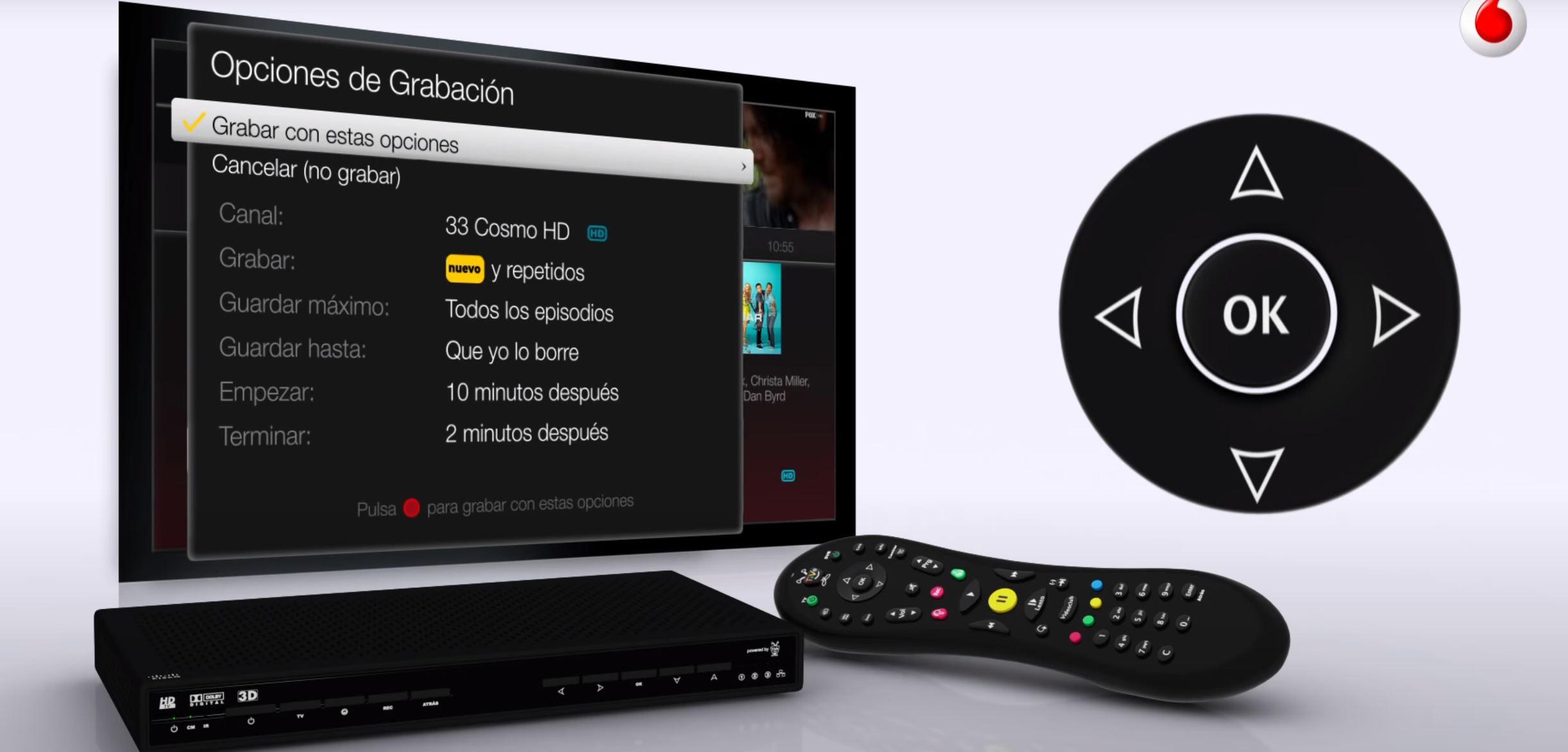
لعرض المحتوى ، ما عليك سوى الانتقال إلى:
- افتح القائمة الرئيسية لتلفزيون فودافون
- انتقل إلى تسجيلاتي
لإدارة التسجيلات التي حددتها ، انتقل إلى:
- قائمة Vodafone TV الرئيسية
- اضغط على إدارة التسجيلات
- انتقل إلى الأقسام: التسجيلات المجدولة / التسجيلات التسلسلية
جهاز فك ترميز TiVO 4K
هذه العملية تشبه إلى حد بعيد العمليات السابقة في حالة تسجيل برنامج بشكل مباشر. ما عليك سوى العثور على زر REC على جهاز التحكم عن بُعد والضغط عليه عندما تكون في البرنامج الذي تريد تسجيله أو من دليل البرامج ، وتحديده.
يعمل التسجيل التسلسلي أيضًا بطريقة مشابهة لتلك السابقة ، مع سلسلة من الخيارات التي يمكنك تهيئتها كيفما تشاء: يمكنك اختيار ما إذا كنت تريد تسجيل حلقات جديدة فقط أو إعادة تشغيل الحلقات القديمة ، إذا كنت تريد أن تقوم السلسلة بالتسجيل. يتم تسجيلها من موسم كامل أو إذا كنت تريد مني أن أقوم بذلك على قناة واحدة فقط وليس كل الحلقات التي يعرضونها على القنوات التلفزيونية المختلفة. الفرق هو أنه هنا لن يكون لديك حد لعدد القنوات التي يمكنك تسجيلها أو على المساحة بفضل حقيقة أن المحتوى مخزن في السحابة.
للتسجيل ، الخطوات مشابهة للحالة السابقة:
- اختر البرنامج الذي تريده في محرك البحث ، في الدليل أو الدليل المصغر
- اضغط على موافق أو على REC
- اختر خيار التسجيل التسلسلي الذي ستراه في القائمة
- اختر الخيارات المختلفة المذكورة في القسم السابق
- نوع المشكلة
- حلقات جديدة أو كل الحلقات
- من فصل أو فصل
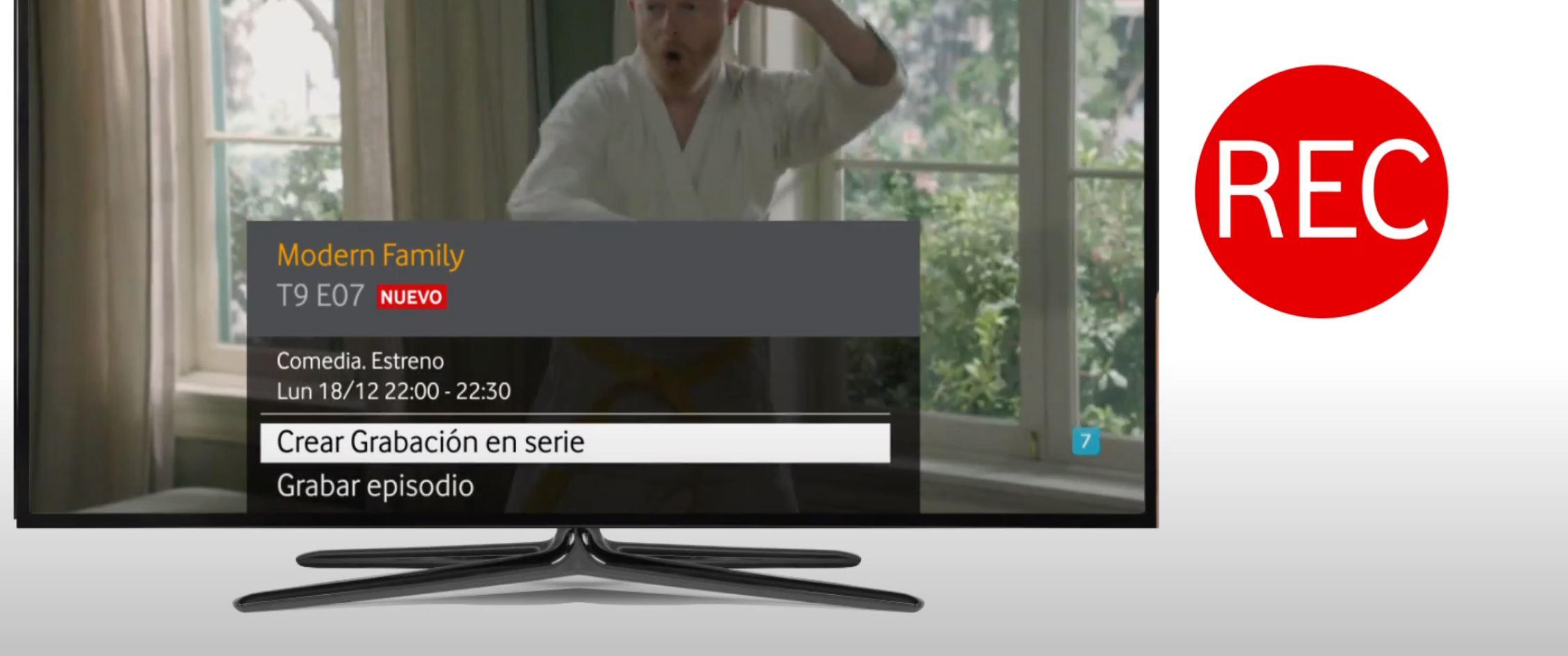
لعرض التسجيلات ، ما عليك سوى الانتقال إلى:
- افتح قائمة Vodafone TV
- اضغط على تسجيلاتي
- اضغط على موافق للوصول إلى التسجيل
إذا كنت تريد تغيير أي معلمة ، يمكنك أيضًا القيام بذلك من هنا.